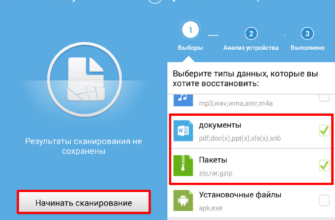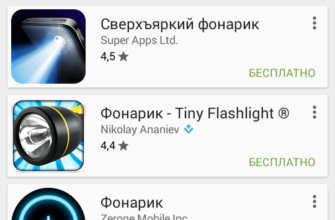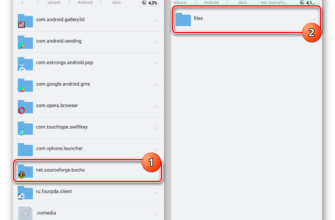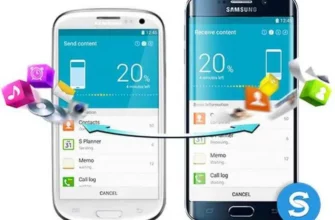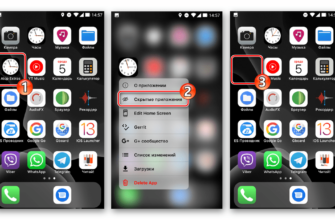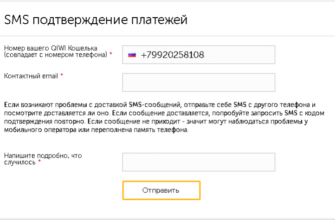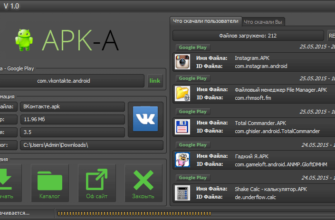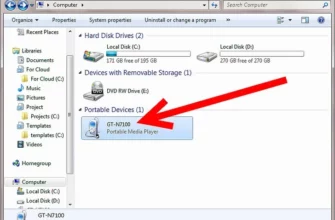- Что такое файл BIN и почему он не открывается
- Зачем нужны bin-файлы?
- Основные виды bin-файлов
- Как работают bin-файлы и какова их структура?
- Программы для просмотра и редактирования BIN файлов
- UltraISO
- Daemon Tools Lite
- Power ISO
- Через файловый менеджер
- С помощью программы ES проводник
- Какие типы данных можно хранить в файлах с расширениями .bin?
- Что такое список конвертеров файлов Bin?
- Как открыть файл Bin в Windows 10?
- Стоит ли открывать?
- Как открыть файл bin онлайн
Что такое файл BIN и почему он не открывается
Формат файлов «.bin» (всё, что после точки называется расширением и помогает операционной системе понять, что это за файл и чем его открывать) предназначен для различных задач. Чаще всего в нём содержится прошивка для роутеров, компоненты игр и программ или даже видео, образы дисков, картриджей, BIOS для консолей PS1 и так далее.
Само расширение расшифровывается как binary — двоичный. По сути, это именно двоичный файл, который состоит только из нулей и единиц. Так что если открыть его в текстовом редакторе, то там будет лишь куча этих двух цифр.

Что такое BIN? Речь об аббревиатуре английского слова binary, которое переводится на русский, как “двоичный”
Для открытия такого файла используются специальные программы, причём в зависимости от информации в файле — свои. Лучше всего изучить документацию на сайте, откуда вы скачали файл, чтобы знать, что делать с ним дальше.
То есть, если это видео — нужно использовать плеер, если это образ игры для старой консоли — применяется эмулятор, и так далее.
Зачем нужны bin-файлы?
В документе содержится информация в виде двоичного кода. Они используются как вспомогательные файлы при хранении информации или в играх в качестве установочных архивов. Некоторые программы при копировании DVD или CD дисков создают образы с этим расширением.
Основные виды bin-файлов
Чтобы знать, чем открыть бин формат, нужно более пристально познакомиться с основными видами файлов с расширением bin. Они следующие:
- Образ СД (ДВД) диска. В своей сути он похож на популярный образ дисков ISO, и обычно хранится рядом с файлом, имеющим расширение cue (последний описывает последовательность и структуру данных самого образа диска);BIN образ SD/DVD дисков
- файл, в котором содержаться необработанные данные в двоичном формате;
- Файл игрового архива (обычно находится на игровых дисках, в структуре игровой программы и так далее);
- Сжатый файл, содержащий ресурсы и данные от компьютера Macintosh;
- Данные для видеоигр приставок Сега Генезис, Нинтендо ДС и других;
- Файлы прошивки роутера;
- Исполняемые файлы Юникс-подобных cистем и так далее.
Как работают bin-файлы и какова их структура?
Bin-файлы используются в качестве входных данных для многих программ. Структура этих файлов во многом зависит от содержимого таких файлов. Некоторые программы, используемые для резервного копирования, также используют этот формат файла. Много раз данные сжимаются, что затрудняет понимание структуры. Когда данные не сжаты, их становится трудно понять; причина в том, что это может быть в форме изображений или музыки.
Программы для просмотра и редактирования BIN файлов
Если возникла острая необходимость увидеть содержимое именно со своего смартфона – можно установить бесплатную программу для просмотра и редактирования БИН содержимого. В Google Play достаточно набрать в поисковой строке «Bin редактор», затем загрузить и установить любую программу. Можно использовать универсальный конвертер ISO Extractor или специальную утилиту BIN Opener.
Для большинства программ потребуется включить отладку по USB в настройках смартфона согласно документации.
UltraISO
UltraISO — одна из самых популярных программ для работы с образами дисков. Она поддерживает множество форматов и, в том числе, способна разархивировать бинарные файлы.
Программа UltraISO способна производить следующие действия с бинарными образами:
- редактирование образа;
- конвертирование в другой формат;
- извлечение вложенных файлов;
- создание БИН-а из файлов с жесткого диска;
- монтирование в виртуальный привод.
Для установки UltraISO, как и остальных описанные ниже приложений, запустите скачанный с сайта разработчика инсталлятор с именем программы. В некоторых случаях установочный файл называется setup или install.
Чтобы открыть БИН при помощи UltraISO, сделайте следующее:
- Запустите приложение, войдите в меню «Файл» и выберите «Открыть».
- В появившемся окне укажите расположение бинарного архива и нажмите на кнопку «Открыть».
- В правой части окна можно будет увидеть содержимое образа.
Программа UltraISO платная, в пробной версии имеется ограничение на открытие файлов размером более 300 Mb. Чтобы его убрать, придется приобрести полную версию за $29.95 долларов.
Daemon Tools Lite
Daemon Tools — еще одна популярная программа, которая умеет работать с образами дисков. Ее интерфейс достаточно прост, и разобраться в нем несложно без инструкции.
Если хотите, чтобы Daemon Tools открывал образы BIN по умолчанию, при установке приложения отметьте этот формат, как на скриншоте ниже:
С помощью Daemon Tools вы сможете:
- монтировать образы в виртуальный привод;
- просматривать и извлекать из них файлы;
- редактировать содержимое бинарного архива (в платных версиях).
- конвертировать в другой формат (в платных версиях).
Чтобы открыть БИН при помощи Daemon Tools, запустите программу и сделайте следующее:
- В главном меню нажмите кнопку «Быстрое монтирование».
- Выберите нужный объект в появившемся окне проводника.
- Дважды кликните по иконке с изображением монитора, чтобы увидеть содержимое бинарного архива.
В отличие от UltraISO, программа Daemon Tools Lite не загружает образ в себя, а монтирует его в виртуальный привод. Содержимое последнего открывается в проводнике Windows 7 или Windows 10 как обычная папка или диск.
Daemon Tools имеет одну бесплатную (Lite) и несколько платных версий с дополнительным функционалом – Lite Personal, Ultra и Pro. Помимо перечисленного выше, они добавляют к базовому функционалу возможность записывать диски с данными и музыкой, создавать виртуальные жесткие диски, эмулировать IDE-приводы и многое другое. Цены на платные версии варьируются от $19 до $40.
Power ISO
Приложение PowerISO также умеет работать с различными типами образов дисков, в том числе распаковать архивы BIN. По интерфейсу и функционалу оно похоже на UltraISO, но, как и Daemon Tools, имеет бесплатную и платные версии.
Power ISO позволяет производить с БИН файлами следующие действия:
- редактирование и извлечение содержимого;
- создание образов из файлов с жесткого диска;
- монтирование в виртуальный привод;
- конвертирование в другой формат.
Чтобы открыть БИН с помощью Power ISO, сделайте следующее:
Установите и запустите программу.
Нажмите на иконку с надписью «Открыть».

В появившемся окне укажите расположение нужного файла.

После этого в правой части окна появится содержимое БИН архива:

Бесплатная версия Power ISO имеет ограничение на размер открываемого файла в 300 Mb. Цена платной версии составляет $29.95 долларов.
Открыть BIN на компьютере также можно и при помощи других приложений для работы с образами дисков, таких, как Alcohol 120%, MagicISO, Hex to Bin Utility, Roxio Creator, Nero Burning ROM и т. д.
Через файловый менеджер
Если вы хотите открыть файл такого типа через штатный файловый менеджер, то нужно сделать следующее:
- Скачиваем файл или перебрасываем его с компьютера на телефон.
- Меняем расширение файла с «.bin» на «.txt».
- Открываем любым текстовым редактором.

Само собой, особого смысла в этом нет, поскольку там отсутствует вменяемый текст. Но если вы хотите увидеть именно содержимое, то увидите его.
С помощью программы ES проводник
Несмотря на то, что эта программа недоступна в Google Play, её можно скачать, к примеру, здесь. После этого программу нужно установить из скачанного APK-файла, открыть в Проводнике перечень файлов, найти нужный с расширением «.bin» и тапнуть по нему.

Не спешите прибегать к стороннему софту для открытия BIN-файлов, не попробовав сделать это через ES проводник
Важно отметить, что при этом файл откроется при длинном нажатии через «Установщик пакетов» и будет установлен как обычный APK-файл (если, конечно, в нём есть программа, которую можно установить). Иначе его можно открыть, если только предварительно сменить ему расширение на «.txt», или же это будет видео/аудиофайл изначально.
Иных способов открыть файлы такого типа на Android нет, поскольку под эту систему отсутствуют соответствующие программы по умолчанию. Иначе говоря, никакие проводники и файловые менеджеры не могут открывать эти файлы напрямую.
Какие типы данных можно хранить в файлах с расширениями .bin?
Давайте посмотрим список различных типов данных, которые можно хранить в файлах с расширением .bin.
- Бинарные исполняемые файлы
- Файл в кодировке Macbinary
- Бинарный файл эмулятора
- Игровые данные GOG.com
- ПЗУ игры Atari
- ПЗУ игры Sega
- исполняемый файл линукс
- Эмулятор БИОС
- Прошивка роутера
- Данные игры Нинтендо
- Двоичные данные
- Образ диска
- видео
Часто задаваемые вопросы (FAQ)
Q1. Что такое формат файла Bin?
Ответ Формат файла Bin хранит информацию в двоичном формате. Он совместим с дисковым хранилищем, что позволяет сохранять медиафайлы на физическом диске.
Q2. Что такое папка Bin?
Ответ Папка Bin содержит двоичные файлы. Они содержат фактические исполняемые коды для приложений.
Q3. Что такое файл .Bin?
Ответ Файл Bin также называется двоичным файлом, содержащим такую информацию, как изображения, видео, тексты и аудио. В наши дни этот формат используется очень редко из-за меньшего количества компакт-дисков и DVD-дисков.
Что такое список конвертеров файлов Bin?
Вы можете конвертировать ваши bin-файлы в документы, PDF-файлы, изображения и т. д. Вот список нескольких конвертеров bin-файлов.
1. AnyBurn
AnyBurn это портативная, но мощная программа для записи CD/DVD/Blu-ray. Это обеспечивает финишную черту для создания и записи компакт-диска. Основные характеристики AnyBurn заключаются в том, что он записывает все файлы образов CD, DVD и Blu-ray.

2. Инструменты DEAMON Lite
Инструменты DEAMON Lite помогает монтировать файлы образов дисков и эмулирует различные устройства. Инструмент помогает создавать образы оптических дисков и хорошо организовывать их с помощью каталога.

3. ВинИСО
ВинИСО помогает вам конвертировать форматы образов дисков. Вы можете монтировать отредактированные образы без их предварительного сохранения и записывать отредактированные образы.

4. Семинар ИСО
Семинар ИСО специально разработан для управления и преобразования образов ISO. Вы также можете выполнять операции копирования и записи CD/DVD.

5. Инструментарий ИСО
Инструментарий ИСО это легкое и простое приложение, которое может помочь вам управлять файлами ISO. Вы можете легко манипулировать ISO через него и создавать образы ISO или копировать образы ISO с CD/DVD.

6. AnyToISO
AnyToISO это инструмент от CrystalIdea. Это поможет вам преобразовать ваши файлы в образы ISO, .bin, MDF, PDI, файлы изображений и т. д.

Как открыть файл Bin в Windows 10?
Давайте посмотрим, как открыть файл Bin на ПК / ноутбуке с Windows 10.
1. Нажмите комбинацию клавиш Windows+S, чтобы открыть панель поиска Windows.
2. Найдите этот компьютер и нажмите «Открыть».

3. В правом верхнем углу найдите файлы .bin в строке поиска.

4. Нажмите на нужный bin-файл, который хотите открыть.

Стоит ли открывать?
В большинстве случаев, открывать такие файлы бессмысленно или даже опасно. Они не несут в себе специфической информации (за исключением случая с образами видеофайлов), а только вспомогательные данные в форме кодов и ключей. Это содержимое зависит от того, для чего предназначался документ, в какой программе и он был создан и многого другого.
Потому, если вы не являетесь разработчиком, то вносить изменения в такие файлы нельзя. Это приведет к полному нарушению функционирования программы, для которой он был создан, так как нарушить порядок выполнения в ней операций. Также, данные содержащиеся в bin, ничего не скажут рядовому пользователю об особенностях программы или игры.
Как открыть файл bin онлайн
К сожалению, открыть BIN онлайн не получится. Зачастую данные типы файлов имеют большой вес и их редактирование, запись на диск или флешку, распаковка – удел ПК-программ.
- https://xchip.ru/mobile/rasshirenie-bin-na-telefone-i-pk/
- https://dmitrym.ru/format-bin-chem-otkryt-na-telefone/
- https://s-insider.ru/rasshirenie-bin-chem-otkryt-na-androide/
- https://toadmin.ru/%D0%BA%D0%B0%D0%BA-%D0%BE%D1%82%D0%BA%D1%80%D1%8B%D1%82%D1%8C-%D1%84%D0%B0%D0%B9%D0%BB-bin-%D0%BD%D0%B0-android/
- https://itpen.ru/kak-otkryt-fajl-bin-fajl-na-androide/
- https://14bytes.ru/chem-otkryt-fajl-bin-na-androide-i-pk-v-2022-godu-chto-jeto-za-rasshirenie-i-pochemu-ne-otkryvaetsja/
- https://CompConfig.ru/software/kak-otkryt-fayl-s-rasshireniem-bin.html
- https://programka.com.ua/programma/android/chem-otkryt-bin-fajl-na-android